Vad betyder fel 720 i Windows 8?
Trots att fel 720 i Windows 8 och tidigare versioner av operativsystemet inte är vanligt, är det ett av de mest irriterande problemen. Saken är den att det kan vara svårt att hantera. Ibland kan du till och med behöva installera om operativsystemet. Det finns dock fortfarande sätt att lösa problemet utan att ta till så drastiska åtgärder.
Vad som orsakar felet
Oftast uppstår problemet efter installation av Avast antivirus, därför är det först och främst nödvändigt. Dessutom har användare märkt att felet visas efter en misslyckad uppdatering av detta antivirusprogram. Detta är dock inte den enda anledningen, det finns andra.
Fel 720 tilldelas PPP-klienten av operativsystemet. Detta kan bero på felaktigt formaterade PPTP-protokoll. Dessutom kan de vara frånvarande helt eller vara orelaterade till varandra. Ofta är orsaken till felet helt banal - virus som infekterade datorn. Att rätta ett fel, som redan nämnts, är ganska svårt och kräver vanligtvis vissa färdigheter och förmågor från användaren. Så låt oss se vad som måste göras först och främst för att åtgärda detta problem i systemet.
Bli av med fel 720 i "Åtta"
Låt oss först försöka lösa problemet via kommandoraden. Du kan starta kommandoraden i Windows 8 genom att trycka på Win + X-kombinationen, du kan läsa vilka andra sätt att starta den. Följ sedan länken Kommandoraden. Vårt mål är att ta bort registernycklarna som är associerade med Winsock. Så vi måste köra två kommandon: REG DELETE HKEY_LOCAL_MACHINE\System\CurrentControlSet\Services\Winsock. Det andra kommandot skrivs också, bara i slutet glöm inte att sätta siffran 2.
Nästa steg är att starta om datorn. Under denna procedur kommer systemet att skapa dessa grenar igen. Tryck på kombinationen Win + R. Ange kommandot %winroot%\inf och klicka på OK. Systemmappen Windows\inf bör visas framför oss, vilket hjälper till att bli av med felet. I den heter filen vi är intresserade av nettcpip.inf. I filen, med hjälp av anteckningsblock, korrigerar vi raden där Characteristics = 0xA0 är skrivet; NCF_HAS_UI | NCF_NOT_USER_REMOVABLE. Istället måste du ange Characteristics = 0?80 ; NCF_HAS_UI. Spara den ändrade filen.
Öppna sedan Network Control Center i operativsystemet. I den, för att bli av med felet, måste vi ändra parametrarna som hänför sig till nätverksadaptern. Vi klickar på motsvarande objekt, som kommer att kallas så. Dessutom kan du öppna den genom sökningen med kommandot ncpa.cpl. Högerklicka på LAN-anslutning. Här väljer vi Egenskaper - Installera. Det sista steget för att åtgärda felet på detta sätt är att hitta protokollet och klicka på knappen som är ansvarig för installationen.
I fönstret som öppnas måste du välja systemfilen. Följaktligen hittar vi den modifierade nettcpip.inf. Vi bekräftar vårt val genom att trycka på OK, varefter vi stänger alla fönster. Därefter måste vi gå tillbaka till systemanslutningsegenskaperna. I dem måste du välja Internetprotokollet 4. Efter de manipulationer vi har utfört bör knappen Ta bort bli aktiv här. Klicka på den och starta om datorn.
Om vid inloggning Windows 8 ber om att aktivera protokollet, måste vi vägra detta. Nästa steg i att åtgärda fel 720 är att redigera systemregistret. För att öppna den ska du trycka på kombinationen Win + R och ange Regedit. Här letar vi efter en sektion med WAN Miniport-värdet. Välj den och ta bort den. Vi behöver inte längre registerfönstret, så vi avslutar det.
Öppna Enhetshanteraren på din dator. I den noterar vi att du måste visa dolda enheter. I listan som öppnas, välj WAN-miniporten och ta bort den. Vi startar om datorn och försöker upprätta anslutningen igen. I många fall räcker dessa steg för att bli av med fel 720 och framgångsrikt ansluta till nätverket.
Andra sätt att åtgärda felet
Naturligtvis finns det andra sätt att fixa fel 720 i den åttonde versionen av operativsystemet, och du kommer att lära dig hur du fixar felet i andra versioner av operativsystemet här. Så du kan försöka återställa inställningarna till fabriksinställningarna. Du kan göra detta med hjälp av kommandoraden. För att göra detta, skriv in netsh int ip reset resetlog.txt i början, varefter vi skriver netsh winsock reset. Därefter startar vi om och försöker konfigurera anslutningen igen. I det här fallet måste du komma ihåg att vissa applikationer i systemet, särskilt de som behöver internetåtkomst för att fungera, kan sluta fungera eller fungera med problem. Troligtvis kommer de att behöva tas bort och installeras om.
Det finns ett annat fungerande sätt att fixa felet som du kan använda för Windows 8. För att göra detta måste du återställa TCP/IP-inställningarna. Först och främst kan du försöka göra detta via kommandoraden genom att skriva netsh int ip reset reset.log i den. om detta inte hjälper, fortsätt enligt följande.
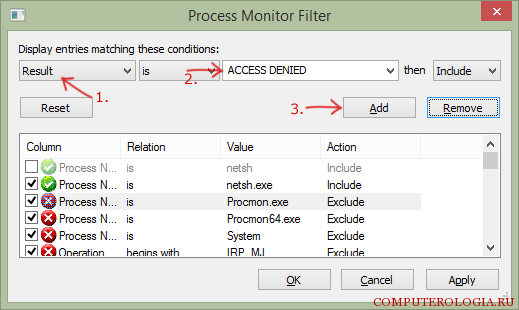
Från den officiella Microsoft-webbplatsen laddar vi ner och kör verktyget Process Monitor, som vi kommer att vända oss till för att få hjälp med att åtgärda felet. Inaktivera alla processvisningar i den förutom de som är relaterade till systemregistret. Välj objektet Filter och skriv netsh.exe mittemot Processnamnet. Om det finns ett inskriptionsresultat anger du ACCESS DENIED. Nu startar vi kommandoraden i systemet, där vi måste registrera netsh int ipv4 reset reset.log och klicka på OK. Troligtvis kommer det att misslyckas, men samtidigt visas en registernyckel i programfönstret från Microsoft, som inte kan ändras.
Vi fixar det senaste felet genom att köra systemregisterredigeraren. I den måste du hitta nyckeln som kommer att anges i Process Monitor. Vi högerklickar på den och väljer Behörigheter - Full kontroll från menyn. Vi återvänder till systemets kommandorad, där vi anger kommandot igen. Den här gången ska allt gå bra och felet ska åtgärdas. Vi startar om datorn och försöker ansluta till nätverket. Se om det finns ett fel i systemet.
Vanligtvis räcker ovanstående metoder för att bli av med fel 720. Om de inte hjälpte, bör du troligen installera om operativsystemet. Trots att metoden är ganska radikal och tidskrävande är den effektiv. Även om det händer att ett liknande fel uppstår efter det. Det är möjligt att du i det senare fallet fortfarande måste kontakta specialister på en serviceverkstad som hjälper dig att bli av med problemet.
